Lingkungan desktop Anda dilengkapi dengan aplikasi pemantau sistem untuk membantu Anda mengetahui berapa banyak memori, CPU, dsb. yang digunakan aplikasi Anda. Namun, tahukah Anda bahwa Anda dapat menggunakan alternatif sebagai gantinya? Dan Anda mungkin akan terkejut dengan banyaknya pilihan berkualitas tinggi yang tersedia.
GNOME System Monitor
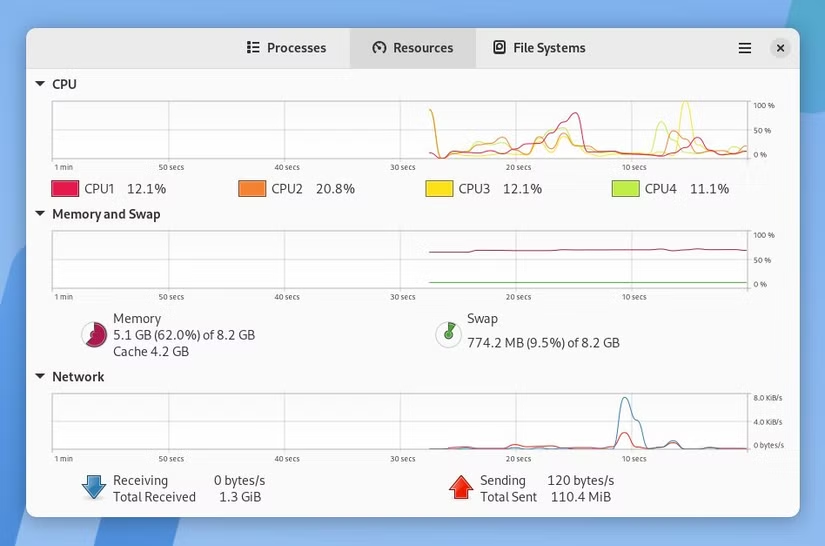
Seperti kebanyakan lingkungan desktop, GNOME hadir dengan monitor sistemnya sendiri. Karena GNOME merupakan monitor bawaan di Ubuntu, Fedora, dan sebagian besar versi Linux utama, monitor sistem inilah yang paling mungkin Anda temui.
Bagi banyak orang, mungkin sebagian besar orang, Monitor Sistem GNOME sudah cukup baik. Lagi pula, aplikasi ini menampilkan seberapa banyak Anda menggunakan setiap CPU komputer Anda, dan seberapa banyak RAM yang digunakan, di samping penggunaan swap Anda. Aplikasi ini juga menunjukkan seberapa banyak data yang Anda tarik dari web.
Tab “Proses” menampilkan proses Anda saat ini, yang dapat Anda tutup paksa jika Anda menemukan aplikasi macet dan tidak responsif.
Ini adalah tugas yang diharapkan dapat dilakukan oleh monitor sistem, dan Anda dapat mengharapkan setiap alternatif untuk menanganinya juga.
Plasma System Monitor
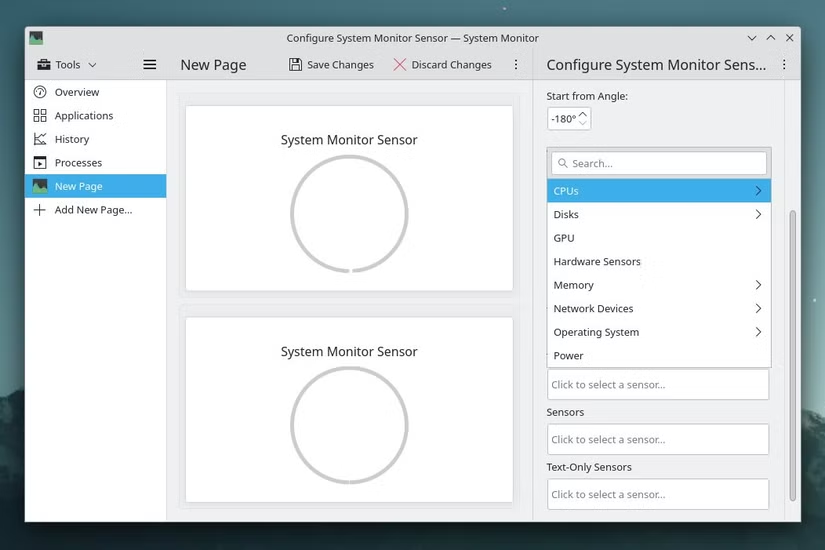
Jika Anda telah membeli Steam Deck, berarti Anda adalah pengguna Linux yang tidak akan menemukan GNOME System Monitor secara langsung.
Itu karena mode desktop Steam Deck menggunakan desktop KDE Plasma sebagai gantinya. Jadi, saat Anda mulai mencari alternatif untuk Windows Task Manager, Anda akan menemukan Plasma System Monitor sebagai gantinya.
Monitor sistem KDE menampilkan lebih banyak informasi daripada GNOME, tetapi itu hanya sebagian dari apa yang membuat aplikasi ini hebat. Karena ini adalah perangkat lunak KDE, Anda dapat menyesuaikannya.
Plasma System Monitor memberi Anda kemampuan untuk mengedit halaman yang ada atau membuat halaman Anda sendiri, sehingga Anda dapat memutuskan jenis informasi yang dapat Anda lihat. Itu adalah tingkat kebebasan dan fleksibilitas yang tidak Anda temukan di sebagian besar alat grafis, terlepas dari sistem operasinya.
Tidak perlu dikatakan lagi, Plasma System Monitor adalah alat yang hebat. Jika Anda memutuskan untuk menginstal Linux di komputer Anda, tetapi Anda ingin beralih dari KDE Plasma, Anda masih dapat menginstal Plasma System Monitor di GNOME atau lingkungan desktop lainnya.
Resources
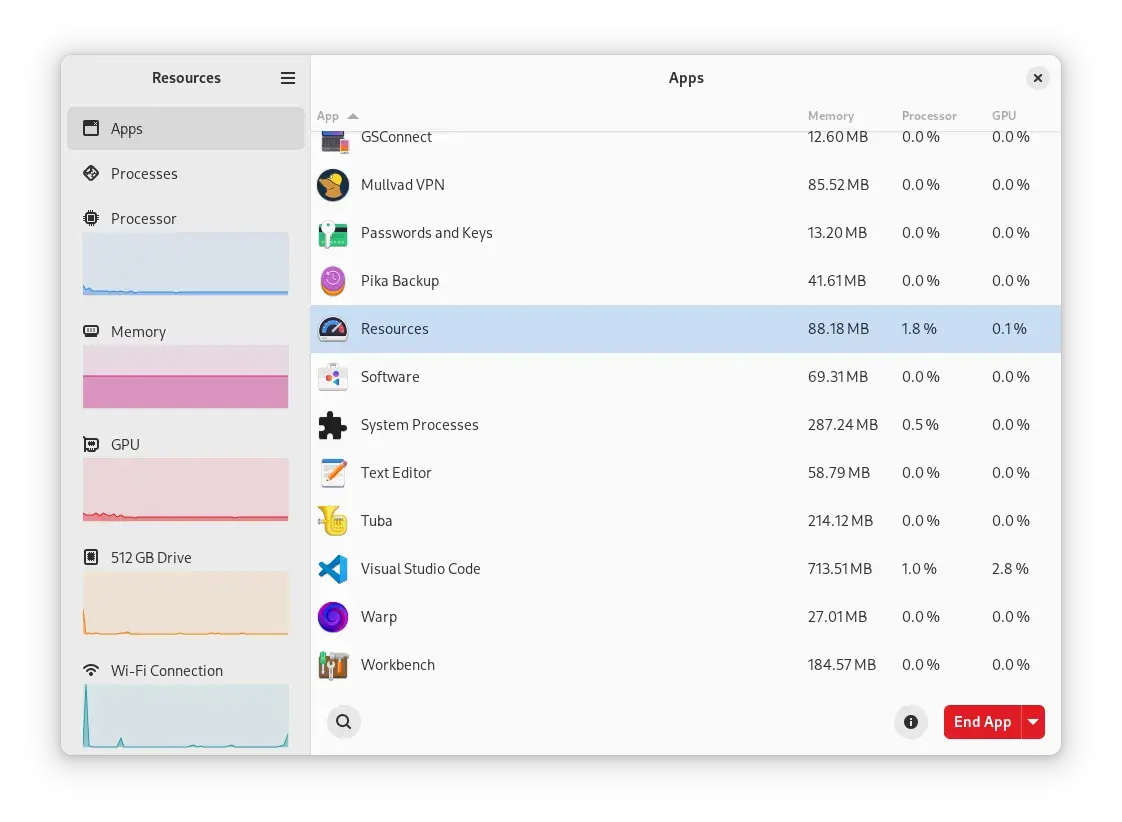
Banyak tampilan monitor sistem Linux yang modern dan menarik saat ini menargetkan GNOME. “Resources” adalah salah satu aplikasi yang menggunakan desain bilah sisi setinggi penuh yang diperkenalkan di GNOME 45 bersama perubahan lain seperti indikator aktivitas baru. Anda dapat menemukan gaya baru di pengelola berkas default dan aplikasi pengaturan sistem, bersama beberapa lainnya.
Tampilan saja sudah menjadi alasan kuat untuk beralih ke Resources, karena Monitor Sistem GNOME memang terlihat agak ketinggalan zaman.
Namun, ini bukan hanya tentang tampilan. Resources memisahkan aplikasi yang sedang berjalan dari proses yang sedang berjalan. Ini adalah informasi yang lebih diperhatikan oleh pengguna desktop, daripada administrator sistem yang mengelola server atau armada mesin.
Resources menampilkan nama aplikasi beserta ikon aplikasinya, jadi jika Anda memiliki aplikasi yang tidak berfungsi dengan baik, aplikasi tersebut mudah ditemukan. Tombol Akhiri Aplikasi juga ditampilkan dengan jelas dalam warna merah, sehingga Anda dapat dengan cepat melihat cara menutup perangkat lunak yang macet.
Mission Center
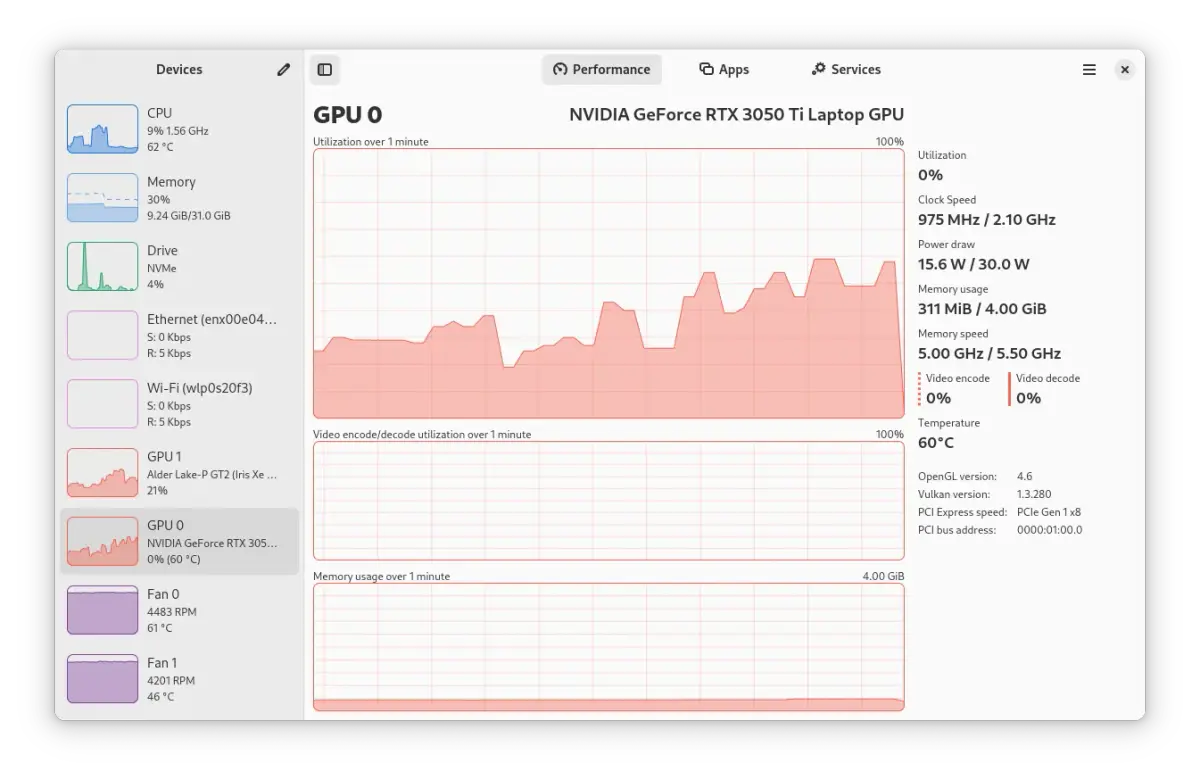
Mari kita asumsikan bahwa, seperti banyak pengguna Linux, Anda sudah familier dengan Microsoft Windows. Dalam hal ini, hal pertama yang Anda lakukan dengan monitor sistem bukanlah alat GNOME atau KDE, melainkan Windows Task Manager. Bisakah Anda menjalankan aplikasi itu di Linux? Tidak juga. Namun, Mission Center mungkin cukup mendekati.
Mission Center menampilkan informasi dalam tata letak yang sama, menggunakan warna yang sama, seperti alat Microsoft. Namun, tidak semuanya estetika. Windows Task Manager dan Mission Control sama-sama lebih mendalami CPU Anda, menampilkan jumlah thread, handle, uptime, dan banyak lagi.
Monitorets

Alat-alat yang disebutkan di atas adalah jenis alat yang dapat Anda buka, lakukan tugas, lihat informasi yang Anda cari, dan segera tutup. Anda dapat membiarkannya berjalan di latar belakang jika Anda mau, tetapi bukan itu tujuan sebenarnya alat-alat tersebut dirancang. Namun, jika Anda ingin mengawasi kinerja komputer Anda, Monitorets hadir di situ.
Monitorets adalah aplikasi yang lebih mirip widget. Aplikasi ini menampilkan informasi terkini tentang CPU, GPU, RAM, jaringan, dan lainnya dalam jendela kecil yang tidak mencolok. Aplikasi ini dilengkapi dengan serangkaian opsi yang cukup luas.
Anda dapat beralih antara tema gelap dan terang, memilih tata letak horizontal atau kisi-kisi alih-alih tata letak vertikal default, dan memutuskan apakah Anda ingin mengawasi ruang penyimpanan dan suhu untuk berbagai bagian PC Anda.
Anda dapat membiarkan jendela Monitorets mengambang di latar belakang karena Anda memerlukan akses rutin ke informasi tersebut, atau Anda dapat membiarkannya terbuka karena cukup bagus untuk dilihat.
System Monitoring Center
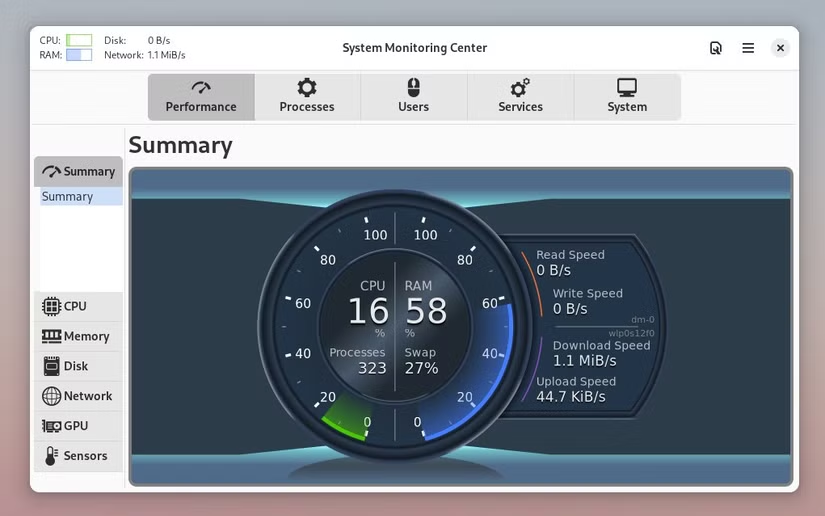
Bahasa desain GNOME tidak cocok untuk semua orang. Jika Anda tidak terlalu peduli dengan aplikasi yang menyatu dengan desktop Anda, Anda mungkin akan menyukai pendekatan yang diambil System Monitoring Center untuk menampilkan informasi. Alih-alih grafik, Anda mendapatkan pengukur melingkar seperti speedometer di mobil.
Meski begitu, aplikasi ini bukan tipuan. Setiap tab memberi Anda sekilas pandang ke berbagai aspek yang membuat PC Anda bekerja. Selain tab “Proses”, yang mencantumkan proses seperti yang ditemukan di GNOME System Monitor default, Anda juga dapat melihat berbagai layanan yang berjalan di komputer Anda. Layanan tersebut adalah bluetooth.service (Bluetooth) dan cup.service (pencetakan).
Dan jika Anda perlu mengetahui spesifikasi PC Anda, tab “Sistem” menyediakan banyak informasi yang lebih mendalam daripada yang mungkin disediakan oleh lingkungan desktop Anda.
System Monitoring Center menyediakan banyak data, tetapi jika yang Anda inginkan adalah agar pengukur tetap terbuka di desktop Anda setiap saat, maka Mini System Monitor adalah versi yang Anda cari. Berasal dari pengembang yang sama tetapi menjaga jendela aplikasi tetap ringkas, seperti widget.
Jangan Lupakan Baris Perintah Linux
Di Linux, Anda tidak memerlukan aplikasi grafis untuk melakukan setiap tugas. Sering kali, Anda dapat melakukan pekerjaan tersebut di terminal. Ini bukan sekadar masalah preferensi. Alat baris perintah terkadang jauh lebih mendalam daripada aplikasi grafis apa pun.
Jika Anda benar-benar ingin menyelami cara kerja internal sistem Anda, Anda mungkin ingin mencoba salah satu dari banyak alat pemantau sistem berbasis terminal Linux.

